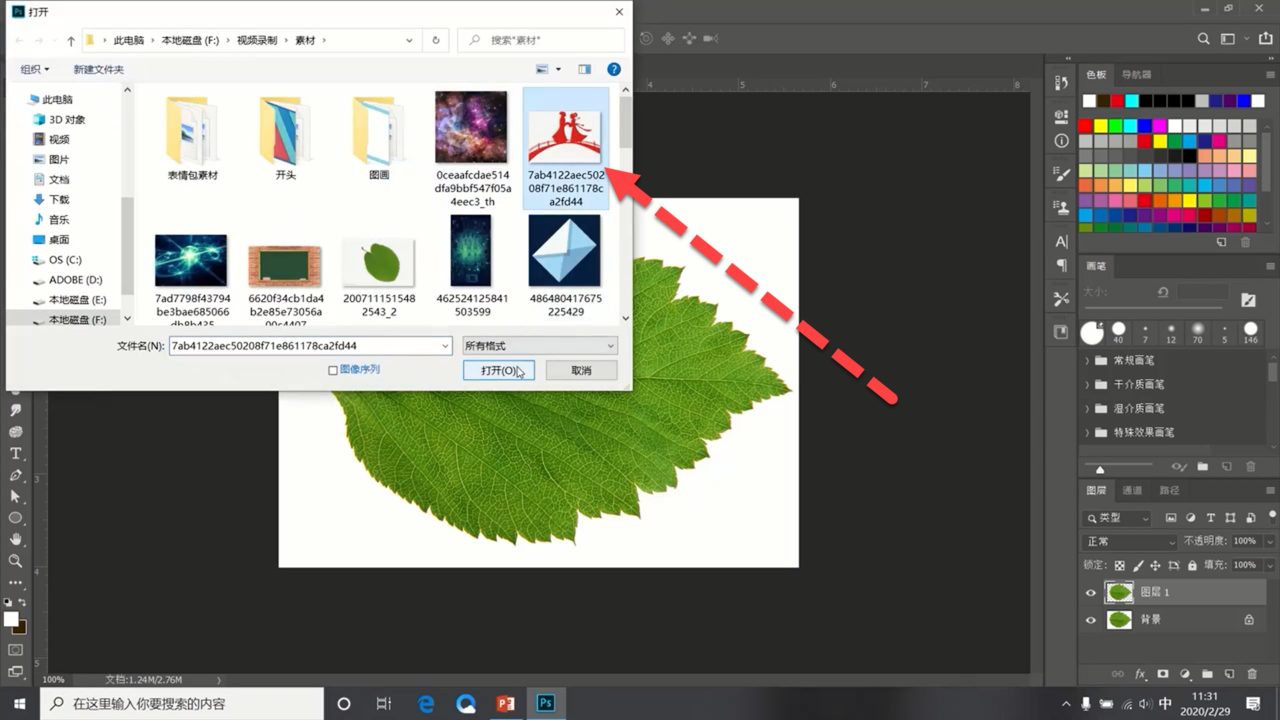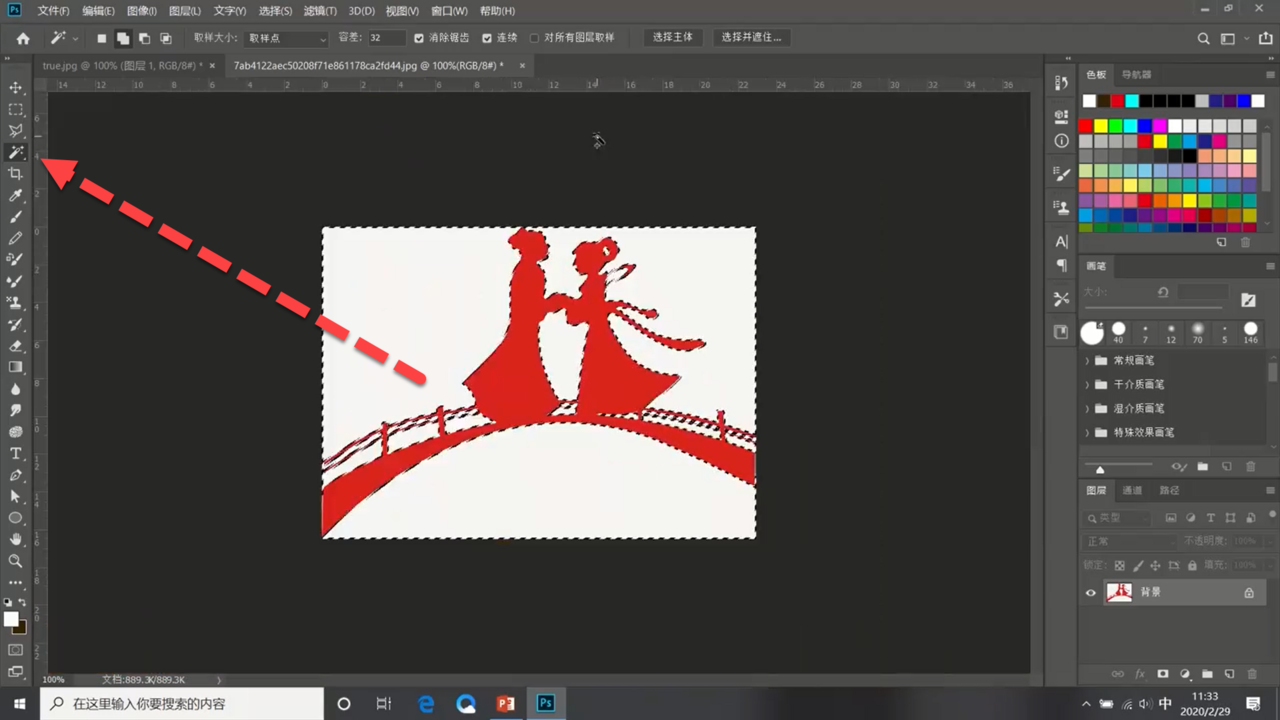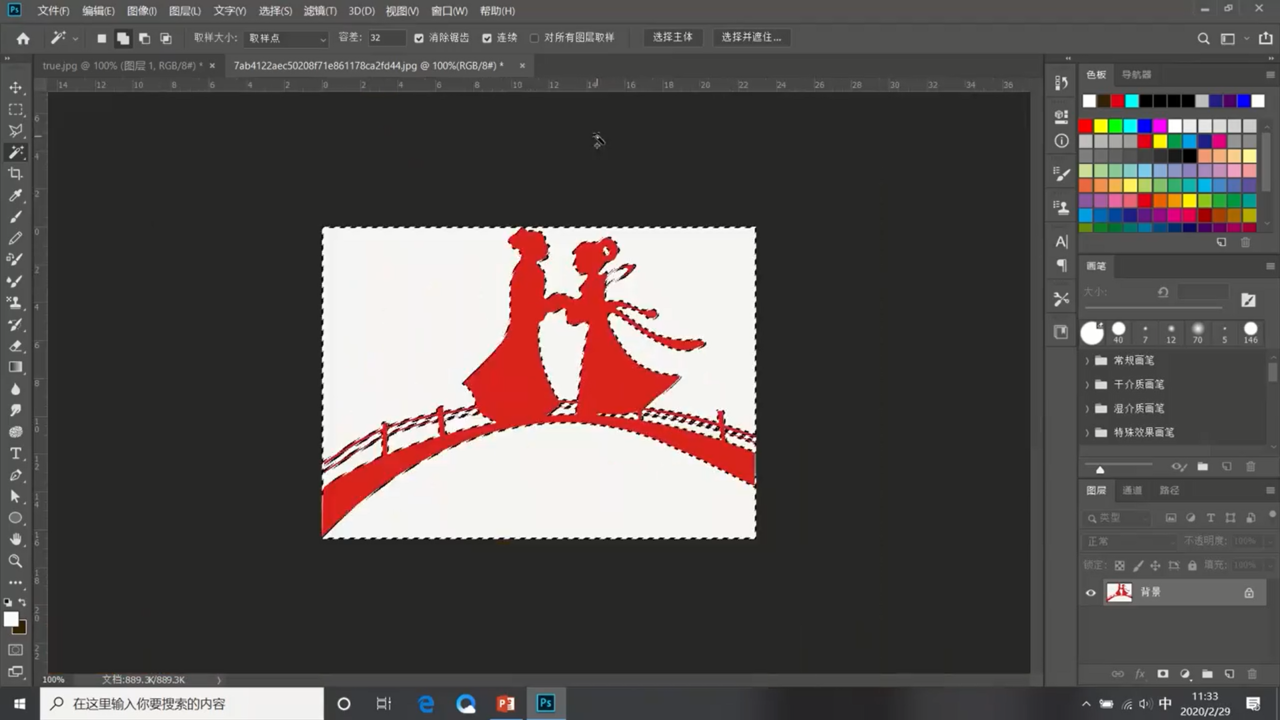如何使用PS制作树叶剪影效果
1、使用魔术棒工具选择树叶区域。
2、使用快捷键Ctrl+j复制一个图层。
3、执行文件-打开命令。
4、打开剪影素材。
5、使用魔术棒工具选择剪影区域。
6、按住Ctrl+j复制一层。
7、将剪影导入树叶图层。
8、按住Ctrl+t调整图层大小和位置。
9、使用橡皮擦工具擦除不必要区域。
10、按住Ctrl+剪影图层建立选区。
11、隐藏剪影图层。
12、点击树叶图层,按住delete键删除所选区域。
13、隐藏背景图层即可。
14、成品。
15、总结如下。
声明:本网站引用、摘录或转载内容仅供网站访问者交流或参考,不代表本站立场,如存在版权或非法内容,请联系站长删除,联系邮箱:site.kefu@qq.com。
阅读量:76
阅读量:66
阅读量:70
阅读量:20
阅读量:47